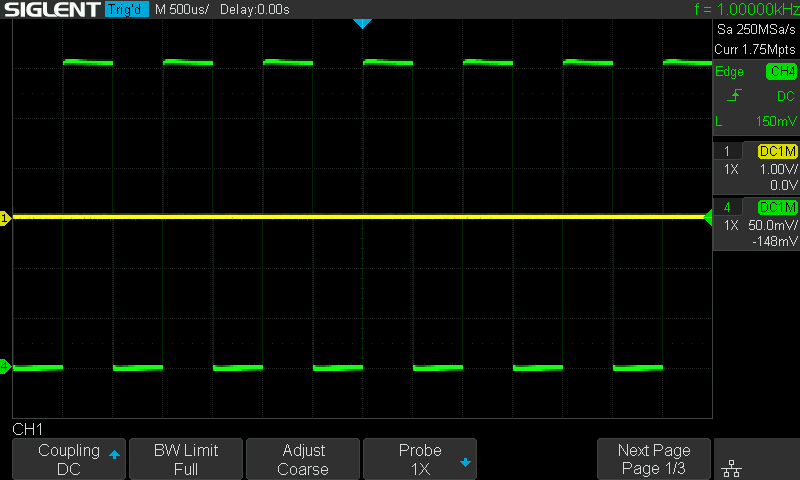計測機器 (オシロスコープ等) には LXI という標準化された通信規格があります。 LXI は LAN eXtensions for Instrumentation の略で、要はイーサネットを使って計測機器の制御や情報取得を行おうという規格です。
今回はこの LXI を少しだけ試してみようと思います。
使う機器
私が所持している LXI に対応している機器は SIGLENT のオシロスコープ SDS1104X-E だけです。 とりあえず、この機器で試してみます。
正直、計測器一台ではそこまでの恩恵はないです。 特に SDS104X-E はブラウザ経由で機器の制御ができます。
ブラウザを使った場合は画像の通りです。 ブラウザの検索欄にオシロスコープの IP アドレスを入力するだけで簡単にアクセス出来ます。 操作は右に並んでいるボタンをクリックすることによりオシロスコープの制御を行います。

標準で使える機能であり、とても簡単にアクセスできます。 計測機器が一台だけの場合はこの機能だけでも十分に使うことができます。
LXI tools のインストール
https://github.com/lxi-tools/lxi-tools
インストールは基本的に私が使用している manjaro linux で行います。 流石に、windows でも使えると思いますが、よくわかっていないです。 多分、google 先生に聞けば教えてくれると思います。
arch 系 linux であれば aur を使い簡単に導入できます。
はじめに libxi-git を aur からインストールします。
https://aur.archlinux.org/packages/liblxi-git
次に lxi-tools-git を aur からインストールします。
https://aur.archlinux.org/packages/lxi-tools-git
aur からソフトをインストールする方法がわからない場合は過去記事に簡単な使い方をメモしています。 参照してみてください。
LXI tools GUI を使う
LXI tools GUI を使うと簡単に計測器を制御できます。 SCPI を送信したり、スクリーンショットを取得したりです。
私が最も使うであろうスクリーンショットの取得画面は下のようになります。
上にあるタブを選択することで SCPI の送信、スクリーンショットの切り替え、Script を走らせるなどができます。 特に調べていないのでベンチマークはよくわかりません。
LXI tools CLI を使う
LXI tools は linux のターミナルを利用して使うこともできます。 ターミナルを開いて lxi と入力するとコマンドや簡単な使い方がわかります。

スクリーンショットを撮るだけならターミナルから操作するのが早いかもです。 例えば、下記のように打ち込みます。
IP アドレスは私の場合です。自分で適当に設定変更してください。
lxi screenshot -address 192.168.1.7
撮った画像は次のようになりました。 違いがわかるように一番 (黄色線) を追加しています。
私の場合、「.bmp」形式で保存されます。 これは LXI の条件で変わるようですが、後でいくらでも変換できる為、気にしないことにしました。
おわり
計測機器の標準通信規格である LXI を試して見ました。 私が所持している計測器環境では恩恵が少ないですが、企業などの計測機器を多数所持している人には良いかもしれません。 まず、一つのソフトで全ての計測機器の制御ができます。 そして、操作も難しくなく、特に GUI を使えば直感的に機器の検索、SCPI の送信やスクリーンショット取得ができます。
試しに使ってみましたが、非常に面白いです。 もう少し、使い方を調べて遊ぼうと思います。